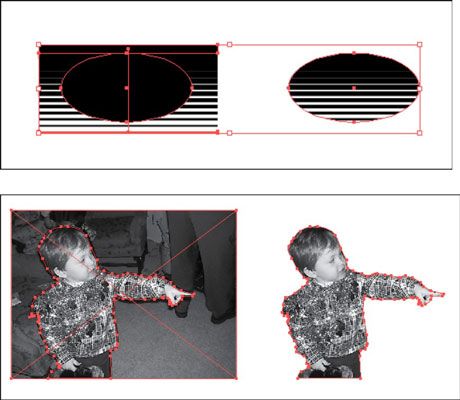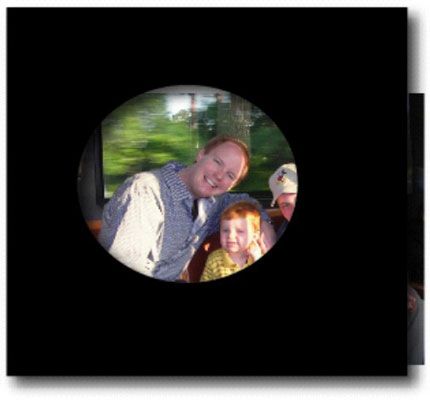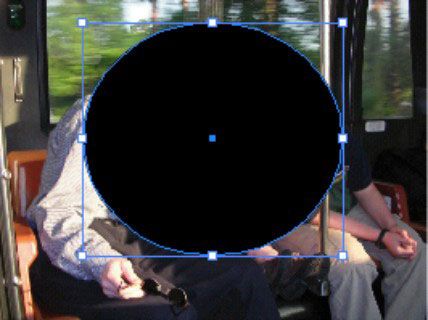¿Cómo crear una máscara de recorte en Adobe Illustrator CS6
Creación de una máscara de recorte en Adobe Illustrator CS6 puede sonar complejo, pero es realmente fácil. Al igual que mirando a través de un agujero en un trozo de papel a los objetos por debajo de ella, un máscara de recorte permite que un objeto superior para definir las formas seleccionadas debajo de IT con una máscara de recorte, sin embargo, el área alrededor de la forma de definición es transparente.
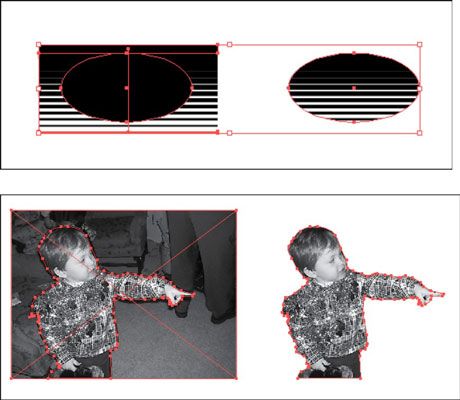
Usted puede recordar lo que es una máscara de la película se parece - es negro para bloquear la imagen y claro en el que desea ver una imagen.
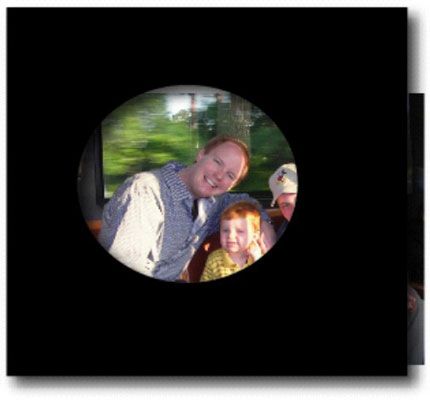
La función de máscara de recorte utiliza el mismo principio que la máscara de película convencional. Oculta la zona fuera del área de la máscara. Para crear una máscara de recorte, siga estos pasos:
Elija Archivo-lugar para colocar una imagen.
Máscaras trabajan con objetos creados en Illustrator y con objetos colocados (escaneados o no importados) allí.
Crear el elemento que desea utilizar como una máscara con la herramienta Pluma para crear una forma o un trazado cerrado.
Por ejemplo, el círculo es la máscara. (La foto debajo de ella es la imagen colocada en el paso 1.) El círculo se coloca donde se creará la máscara. El color de la forma, de relleno, y los valores de trazo no importa porque cambian automáticamente en Ninguno cuando se crea una máscara.
Al crear una máscara de recorte, asegurarse de que el objeto a ser utilizado como una máscara es una forma cerrada y está en la parte superior de la orden de apilamiento.
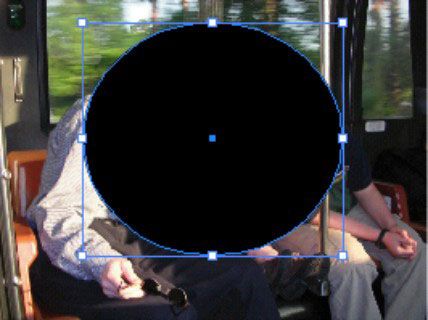
Utilice la herramienta Selección para seleccionar la imagen colocada y la forma.
Mayús y haga clic para agregar un objeto a la selección.
Elija Objeto-máscara de recorte-Make.
Alternativamente, puede utilizar el atajo de teclado Ctrl + 7 (Windows) o Cmd + 7 (Mac) para crear la máscara de recorte.
Ta-da! Ha creado la máscara de recorte. Artículos enmascarados se agrupan, pero se puede utilizar la herramienta Selección directa para mover la imagen o enmascarar individualmente.
Para desactivar la máscara de recorte, elija Objeto-máscara de recorte de liberación.
También puede utilizar el texto como una máscara de recorte: Escriba una palabra y asegúrese de que esté colocado sobre una imagen u otro objeto Illustrator (u objetos). A continuación, seleccione el texto y el objeto y elija Objeto-máscara de recorte-Make.
Sobre el autor
 Cómo crear trazados de recorte en Adobe Photoshop CS6
Cómo crear trazados de recorte en Adobe Photoshop CS6 Si desea crear una silueta hermosa en Adobe Photoshop CS6 que transfiere también a otras aplicaciones para el ajuste de texto, cree un trazado de recorte. LA trazado de recorte es esencialmente un trazado vectorial que define qué parte de la…
 ¿Cómo manejar las máscaras de capa en Photoshop CS6
¿Cómo manejar las máscaras de capa en Photoshop CS6 Máscaras de capa son una gran herramienta en el arsenal Photoshop CS6 de herramientas de edición. Estos son algunos consejos que le ayudarán a trabajar con sus máscaras de capa. Usted puede hacer lo siguiente:Cargar una máscara de capa.…
 ¿Cómo manejar las máscaras vectoriales en Photoshop CS6
¿Cómo manejar las máscaras vectoriales en Photoshop CS6 Máscaras vectoriales permiten crear formas con bordes suavizados en Adobe Photoshop CS6. Aquí hay algunos consejos de máscara vectorial. Puede realizar las siguientes tareas:Edición de un trazado de máscara vectorial. Utilice las herramientas…
 Cómo usar la máscara de capa de degradado y pincel herramientas en Photoshop CS6
Cómo usar la máscara de capa de degradado y pincel herramientas en Photoshop CS6 Las máscaras de capa en Photoshop CS6 le permiten cepilla gradualmente en la transparencia y la opacidad en una base pixel selectiva. Dos de las herramientas de máscaras de capa - Gradient y cepillo herramientas - se utilizan con más frecuencia…
 Cómo usar máscaras en Adobe Fireworks CS6
Cómo usar máscaras en Adobe Fireworks CS6 Puede enmascarar en Adobe Fireworks CS6, pero no utilizar absolutamente el mismo método que se utiliza en Illustrator, InDesign o Photoshop. El resultado es esencialmente el mismo, sin embargo.LA máscara le permite elegir qué parte de un gráfico…
 Cómo utilizar el enmascaramiento en Fireworks CS5
Cómo utilizar el enmascaramiento en Fireworks CS5 Puede enmascarar en Adobe Fireworks Creative Suite 5, pero no utilizar absolutamente el mismo método que se utiliza en Illustrator, InDesign o Photoshop. El resultado es esencialmente el mismo, sin embargo.Una máscara le permite elegir qué parte…
 Cómo utilizar las máscaras de opacidad en Adobe Illustrator CS6
Cómo utilizar las máscaras de opacidad en Adobe Illustrator CS6 Usted puede utilizar máscaras para hacer obras de arte más interesantes de Adobe Illustrator CS6. Crear una máscara de opacidad del objeto superior en una selección de objetos o dibujando una máscara en un solo objeto. La máscara utiliza la…
 Cómo utilizar máscaras vectoriales en Photoshop CS6
Cómo utilizar máscaras vectoriales en Photoshop CS6 Cuando se crea una máscara vectorial, Photoshop CS6 " máscaras, " o cueros, lo que está fuera de la máscara y muestra lo que está contenido dentro de la máscara. Si elimina una máscara vectorial, uno se queda con la capa que muestra en su…
 ¿Cómo trabajar con máscaras de capa en Photoshop CS6
¿Cómo trabajar con máscaras de capa en Photoshop CS6 Al igual que cualquier otra máscara en Photoshop CS6, un máscara de capa es una imagen en escala de grises que se puede editar el contenido de su corazón. Las máscaras de capa son excelentes para la mezcla de capas de imágenes juntos y crear…
 Cómo trabajar con el panel de propiedades en Photoshop CS6
Cómo trabajar con el panel de propiedades en Photoshop CS6 Adobe canceló la efímera, el panel Máscaras independiente en Photoshop CS6 a favor del panel Propiedades, que ahora incluye las capacidades de las Máscaras y ajustes paneles. No se preocupe, sin embargo. Ninguna de las características…
 Pintar selecciones photoshop con la herramienta de máscara rápida
Pintar selecciones photoshop con la herramienta de máscara rápida Si necesita aclarar selecciones difusos (piel, pelo, o las hojas) o usted está teniendo dificultad para usar los Creativo Suites 5 herramientas de selección, la herramienta Máscara rápida puede ser de gran ayuda, ya que le permite pintar su…
 Cómo recortar imágenes en iBooks autor
Cómo recortar imágenes en iBooks autor La mayoría de los programas le permiten recortar una imagen seleccionando sus tiradores de selección (a veces tiene que elegir una herramienta de recorte primero) y mueva las manijas en la imagen. Lo que parece fuera del marco de selección al…